iPad Användarhandbok
- Välkommen
- Nyheter i iOS 12
-
- Väcka och låsa upp
- Lära dig grundläggande gester
- Lära dig gester för modeller med Face ID
- Utforska hemskärmen och appar
- Ändra inställningarna
- Ta en skärmavbild
- Justera volymen
- Ändra eller stänga av ljudet
- Söka efter innehåll
- Använda och anpassa Kontrollcenter
- Visa och ordna vyn Idag
- Nå funktioner från låsskärmen
- Resa med iPad
- Ställa in skärmtid, kvoter och begränsningar
- Synkronisera iPad med hjälp av iTunes
- Ladda och övervaka batteriet
- Lär dig vad statussymbolerna betyder
-
- Hitta mina vänner
- Hitta min iPhone
- Mätverktyg
-
- Visa bilder och videor
- Redigera bilder och videor
- Ordna bilder i album
- Söka i Bilder
- Dela bilder och videor
- Visa minnen
- Hitta personer i Bilder
- Bläddra i bilder efter plats
- Använda iCloud-bilder
- Dela bilder med Delade album på iCloud
- Använda Min bildström
- Importera bilder och videor
- Skriva ut bilder
- Aktier
- Tips
-
- Tillbehör som följer med iPad
- Ansluta Bluetooth-enheter
- Strömma ljud och video till andra enheter
- Ansluta till en TV, projektor eller bildskärm
- Styra ljud på flera enheter
- Apple Pencil
- Använda Smart Keyboard och Smart Keyboard Folio
- Använda Magic Keyboard
- AirPrint
- Handoff
- Använda universella urklipp
- Ringa och besvara Wi-Fi-samtal
- Instant Hotspot
- Internetdelning
- Överföra filer med iTunes
-
-
- Kom igång med hjälpmedelsfunktioner
- Hjälpmedelsgenvägar
-
-
- Aktivera och öva på VoiceOver
- Ändra inställningar för VoiceOver
- Lära dig VoiceOver-gester
- Styra iPad med VoiceOver-gester
- Styra VoiceOver med rotorn
- Använda tangentbordet på skärmen
- Skriva med fingret
- Styra VoiceOver med Magic Keyboard
- Skriva punktskrift på skärmen med hjälp av VoiceOver
- Använda en punktskriftsdisplay
- Använda VoiceOver i appar
- Läsa upp markering, läs upp skärm, tal vid skrift
- Zooma
- Förstorare
- Skärminställningar
- Face ID och uppmärksamhet
-
- Guidad åtkomst
-
- Viktig säkerhetsinformation
- Viktig information om hantering
- Zooma in en app för att fylla skärmen
- Få information om iPad
- Visa eller ändra mobilinställningar
- Läs mer om programvara och service för iPad
- FCC-överensstämmelse
- ISED Canada-överensstämmelse
- Klass 1-laserinformation
- Apple och miljön
- Information om kassering och återvinning
- Överensstämmelse med ENERGY STAR
- Copyright
Väcka och låsa upp iPad
iPad stänger av skärmen för att spara ström, låser den för säkerhet och går in i viloläge när du inte använder den. Du kan snabbt väcka och låsa upp iPad när du vill använda den igen.
Väcka iPad
Väck iPad genom att göra något av följande:
Tryck på knappen på ovansidan.

Tryck på skärmen. På modeller som stöds kan du även väcka iPad och öppna Anteckningar genom att trycka på skärmen med Apple Pencil.

Låsa upp iPad med Face ID
På modeller som stöds trycker du på skärmen och tittar sedan på iPad.
Låssymbolen ändras från stängd till öppen, vilket visar att iPad är upplåst.
Visa hemskärmen genom att svepa uppåt från nederkanten av skärmen.
Lås iPad igen genom att trycka på knappen på ovansidan. iPad låses automatiskt om du inte rör skärmen på ca en minut. Om Uppmärksamhetsfunktioner är aktiverat under Inställningar ![]() > Face ID och lösenkod kommer iPad dock inte att tonas ned eller låsas så länge den känner av uppmärksamhet.
> Face ID och lösenkod kommer iPad dock inte att tonas ned eller låsas så länge den känner av uppmärksamhet.
Låsa upp iPad med Touch ID
På modeller som stöds trycker du på hemknappen med det finger som du använde när du registrerade Touch ID.
Om du inte ställde in Touch ID när du ställde in iPad läser du Ställa in Touch ID på iPad.
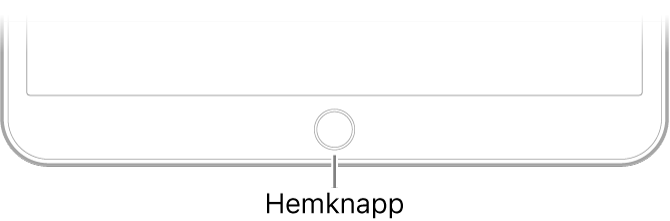
Lås iPad igen genom att trycka på knappen på ovansidan. iPad låses automatiskt om du inte rör skärmen på ca en minut.
Låsa upp iPad med en lösenkod
Svep uppåt från nederkanten av låsskärmen eller tryck på hemknappen.
Ange lösenkoden (om du har ställt in att en sådan krävs).
Om du inte skapade någon lösenkod när du ställde in iPad läser du Ställa in eller ändra lösenkoden .
Lås iPad igen genom att trycka på knappen på ovansidan. iPad låses automatiskt om du inte rör skärmen på ca en minut.